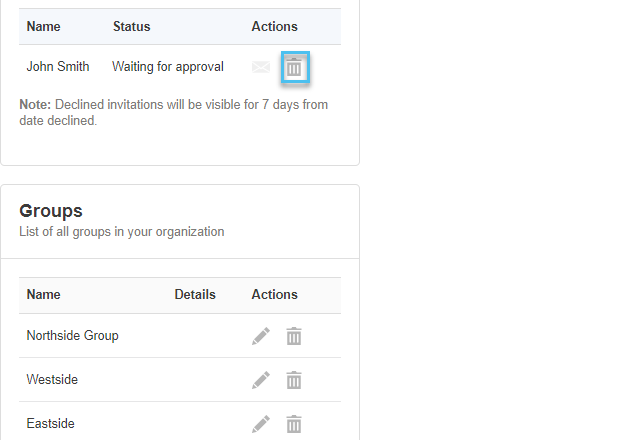يُمَكِّنَك برنامجُ Centralus من إضافة CREWMEMBERS (أفراد الطاقم) إلى مؤسستك، كما يوفر لك أدوات لإدارة فرق العمل ووحدات التحكم. سيتمكن أي فردٍ من أفراد الطاقم من الوصول إلى وحدة تحكم واحدة أو أكثر، دون حاجة لأن يصبح مالك رسمي، وهذا يعني أن للمالك أن يمنح ميزة إمكانية الوصول لأحد أفراد CREWMEMBERS (أفراد الطاقم)، أو يحجب هذه الإمكانية عنه في أي وقت. يجب أن يكون لدى جميع أفراد CREWMEMBERS حساب Hunter SSO صالح (مجاني) ليتمكنوا من الوصول إلى وحدة التحكم، فإن لم يكن لدى أحدهم حساب بالفعل، سيُطلب منه إعداد حساب.
ملحوظة: سترسل رسالة البريد الإلكتروني من الحساب: Centralus_Feedback@hunterindustries، لذا، إن لم تصل في غضون بضع دقائق، ربما تكون الرسالة موجودة في مجلد البريد العشوائي أو مجلد العزل.
سجل الدخول إلى حسابك على centralus حدد رمز القائمة (![]() ).
).
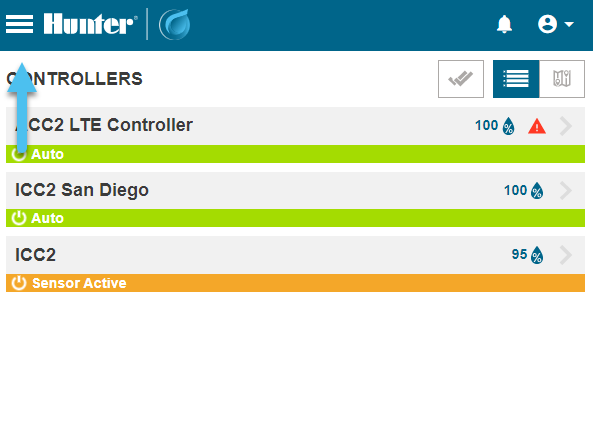
حدد حسابي.
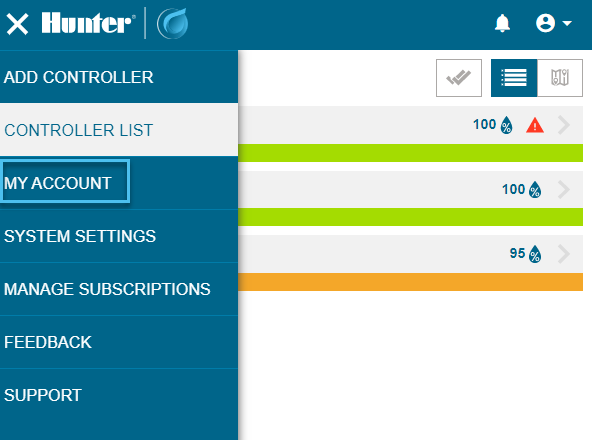
حدد زر + فرد في الطاقم. سيطالبك Centralus بإدخال اسم الشخص وعنوان بريده الإلكتروني.

حدد الخيار + ADD (+ إضافة)عند اكتمال المعلومات. سيرسل Centralus بعد ذلك رسالة بريد إلكتروني إلى الشخص، ويطلب فيها قبول الدعوة بأن يصبح فردًا في الطاقم. بمجرد قبول الشخص لحساب Hunter، ويكون لديه حق الوصول إلى Centralus، يمكن إضافته إلى وحدات التحكم أو مجموعات وحدات التحكم.
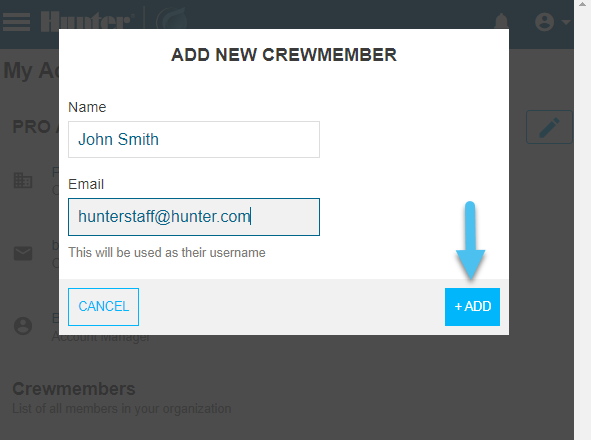
سيتم تحديث نافذة PENDING INVITATION (الدعوة المعلقة) أعلاه لتعرض ما يفيد قبول الدعوة. بمجرد إرسال الدعوة، سيظهر Centralus الموعد الذي قُبِلَت فيه.

يستطيع عضو الطاقم الآن ACCEPT (قبول) الدعوة. لن تظهر بيانات أفراد الطاقم الذين لديهم دعوات معلقة، ولم يقبلوها ضمن قائمة أفراد الطاقم المعتمدين، ولا يمكن إضافتهم إليها إلا بعد قبولهم للدعوة.
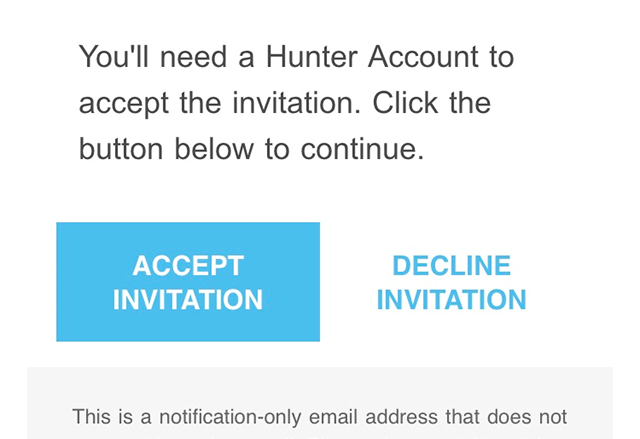
لن تظهر وحدة التحكم في حساباتهم إلا بعد إضافتهم إلى مجموعة بها وحدة (وحدات) تحكم خصصت لهذه المجموعة. اختر + GROUP (+ مجموعة)؛ لإضافة مجموعة جديدة أو انتقل إلى الخطوة التالية.
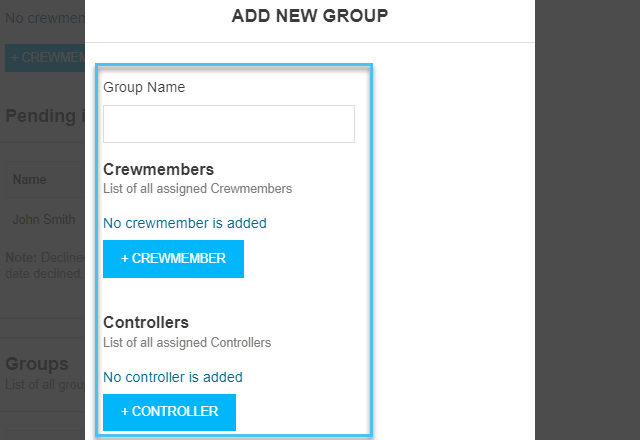
حدد![]() الأيقونة لإضافة أحد أفراد الطاقم إلى مجموعة موجودة.
الأيقونة لإضافة أحد أفراد الطاقم إلى مجموعة موجودة.

حدد أفراد الطاقم ووحدات التحكم التي يجب تخصيصها لهذه المجموعة. حدد الخيار SAVE (حفظ). ستظهر وحدة (وحدات) التحكم الآن للفرد الذي انضم إلى الطاقم مؤخرًا.
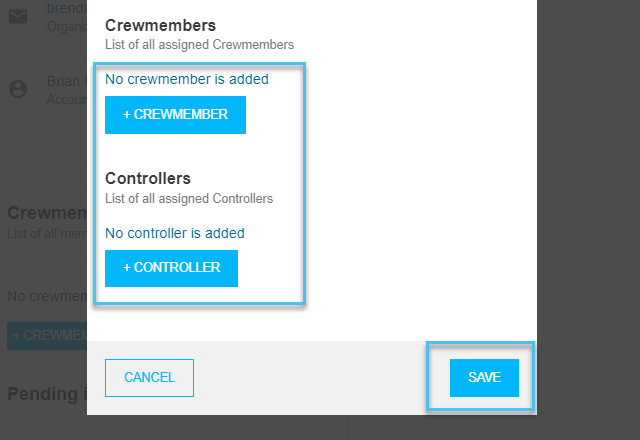
إذا كان يجب حذف أحد أفراد الطاقم لأي سبب من الأسباب، حدد موقع اسم الفرد وانقر على سلة المهملات تحت ACTIONS (الإجراءات). ستظهر شاشة تأكيد، وإذا نقرت على DELETE (حذف) أحد أفراد الطاقم مرة أخرى، سيُحذفُ هذا الشخصُ نهائيًا، ولن يتمكن من الوصول إلى جميع وحدات التحكم التي جرت مشاركتها معه مسبقًا.
تحت ACTIONS (الإجراءات). ستظهر شاشة تأكيد، وإذا نقرت على DELETE (حذف) أحد أفراد الطاقم مرة أخرى، سيُحذفُ هذا الشخصُ نهائيًا، ولن يتمكن من الوصول إلى جميع وحدات التحكم التي جرت مشاركتها معه مسبقًا.